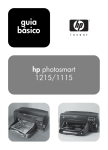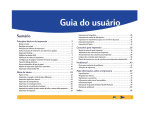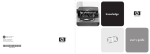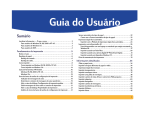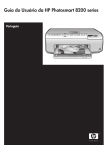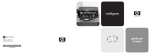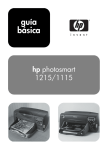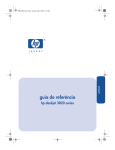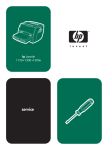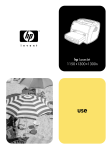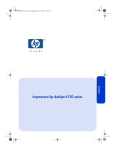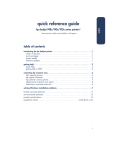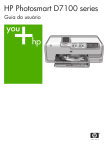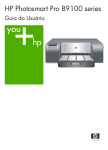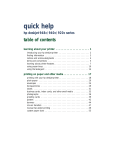Download hp photosmart 1315
Transcript
hp photosmart 1315 guia básico botões do painel de controle A tabela a seguir é uma referência rápida sobre os botões do painel de controle da impressora. Ligação Selecionar Imprimir Salvar Zoom E-mail Menu Cancelar Rotacionar Teclas programáveis Direita, Centro e Esquerda Setas com quatro pontas (Para cima, para baixo, para a esquerda e para a direita) conteúdo 1 primeiros passos ....................................................................................... 1 bem-vindo ................................................................................................................ 1 ver o guia do usuário na tela ............................................................................... 1 recursos da impressora ....................................................................................... 2 itens necessários ....................................................................................................... 3 cabos................................................................................................................ 4 cartões de memória ............................................................................................ 4 papel para jato de tinta projetado pela HP............................................................ 4 peças da impressora ................................................................................................. 5 painel de controle ..................................................................................................... 7 2 o básico sobre a impressora ...................................................................... 9 colocar papel ........................................................................................................... 9 colocar papel na bandeja de entrada ................................................................... 9 colocar papel fotográfico na bandeja de fotos ..................................................... 11 instalar ou substituir os cartuchos de impressão .......................................................... 12 entender os cartões de memória ............................................................................... 15 tipos de cartão de memória suportados............................................................... 15 inserir um cartão de memória ............................................................................ 16 ler as luzes do indicador ................................................................................... 18 entender o visor ...................................................................................................... 19 posicionar o visor ............................................................................................. 19 usar o botão de seleção .................................................................................... 19 mapa de menus................................................................................................ 20 compreender e ajustar a configuração da impressora ................................................. 21 definir a detecção do papel............................................................................... 21 definir o número de cópias ................................................................................ 22 definir o tamanho da foto .................................................................................. 22 i impressora em cores hp photosmart 1315 cancelar a seleção de uma imagem .................................................................... 23 compreender os recursos avançados da impressora .................................................... 23 3 imprimir a partir do painel de controle da impressora ............................... 25 decidir quais imagens serão impressas ...................................................................... 26 imagens no visor colorido .................................................................................. 26 imprimir uma página de índice de fotos .............................................................. 27 imprimir fotos a partir do painel de controle ............................................................... 28 imprimir uma foto ou várias ............................................................................... 28 imprimir mais de uma cópia de uma foto............................................................. 29 imprimir um intervalo contínuo de fotos ............................................................... 30 imprimir todas as fotos ...................................................................................... 31 imprimir fotos em tamanhos diferentes ................................................................. 31 imprimir com arquivos DPOF.............................................................................. 32 imprimir arquivos com o infravermelho (IV) .......................................................... 33 imprimir uma página de teste ............................................................................. 33 4 aumentar a criatividade com a sua impressora ......................................... 35 enviar e-mail........................................................................................................... 36 enviar por e-mail em um PC com Windows.......................................................... 36 enviar por e-mail em um Macintosh..................................................................... 37 adicionar bordas às fotos......................................................................................... 38 imprimir páginas do álbum de fotos .......................................................................... 40 cortar fotos ............................................................................................................. 42 ajustar o brilho das fotos.......................................................................................... 43 alterar o efeito de cores das fotos.............................................................................. 44 melhorar as cores da foto......................................................................................... 45 criar calendários e cartões comemorativos ................................................................. 46 5 solução de problemas .............................................................................. 47 informações importantes sobre o PC com Windows..................................................... 48 mensagens de erro .................................................................................................. 61 erros de papel................................................................................................. 61 erros de detecção automática ........................................................................... 62 erros de cartucho de impressão ......................................................................... 62 erros de cartão de memória .............................................................................. 63 erros de e-mail................................................................................................. 66 6 especificações .......................................................................................... 67 requisitos do sistema................................................................................................ 67 ii impressora em cores hp photosmart 1315 especificações ........................................................................................................ 68 índice......................................................................................................... 71 iii impressora em cores hp photosmart 1315 iv primeiros passos 1 bem-vindo Obrigado por adquirir a impressora HP PhotoSmart 1315! Sua nova impressora imprime tudo, desde fotos com qualidade excelente em cores até documentos de texto com qualidade em preto e branco. Antes de iniciar, lembre-se de instalar a impressora - veja o Pôster de Instalação que acompanha a impressora para obter instruções rápidas e fáceis. Este guia descreve como usar a nova impressora. Contém uma referência rápida para você se familiarizar com a nova impressora e todas as informações detalhadas sobre impressão e solução de problemas. Se não encontrar as informações que está procurando neste guia, use o Guia do Usuário na tela. ver o guia do usuário na tela Nota: É preciso ter o Adobe® Acrobat® Reader® versão 4.0 ou posterior para visualizar o Guia do Usuário na tela. Se você não possuir o Acrobat Reader, será solicitado a instalá-lo a partir do CD HP PhotoSmart para ver o Guia do Usuário na tela. Após instalar o software HP PhotoSmart no computador, você pode visualizar o Guia do Usuário na tela. Para visualizar o Guia do Usuário na tela: • PC com Windows: No menu Iniciar, escolha Programas, HP PhotoSmart, Photo Printing, Tools and Information (Recursos e informações), View printer users guides (Ver guias de usuário da impressora). • Macintosh: Na pasta User Docs, selecione o seu idioma e abra o arquivo chamado hp photosmart user guide. 1 impressora em cores hp photosmart 1315 recursos da impressora 2 Use a nova impressora HP PhotoSmart 1315 para: • Imprimir fotografias diretamente do cartão de memória de uma câmera digital sem usar o computador. Para imprimir usando o cartão de memória, consulte “imprimir fotos a partir do painel de controle” na página 28. • Imprimir documentos de alta qualidade e projetos como páginas de álbum de fotografia, cartões de aniversário, transferências a ferro ou boletins de notícias usando o computador. Para iniciar a impressão de documentos ou projetos em um PC com Windows, veja o Guia do Usuário na Tela, no CD do software de impressora HP. • Enviar por e-mail suas fotos favoritas a parentes e amigos. Para enviar por e-mail suas fotos favoritas, veja “enviar e-mail” na página 36. • Visualizar e imprimir versões editadas das imagens, usando o visor colorido da impressora. Para visualizar e editar imagens no visor, veja “aumentar a criatividade com a sua impressora” na página 35. • Ver uma exibição de slides com todas as imagens armazenadas no cartão de memória. Para ver uma exibição de slides com as imagens armazenadas no cartão de memória, veja o Guia do Usuário na Tela, no CD de software da impressora HP. • Usar o painel de controle da impressora para adicionar bordas e saudações às imagens armazenadas no cartão de memória.Para adicionar bordas às fotos, veja “adicionar bordas às fotos” na página 38. • Imprimir arquivos sem fio, usando dispositivos infravermelhos como personal digital assistant (PAD - assistentes pessoais digitais), laptops ou câmeras digitais. Para iniciar a impressão usando infravermelho, veja o Guia do Usuário na Tela, no CD de software da impressora HP. primeiros passos impressora em cores hp photosmart 1315 itens necessários Dependendo da forma como a impressora será utilizada, poderá ser necessário o seguinte: Cabo paralelo Cabo USB Papel fotográfico Cartão de memória CompactFlash Cartão de memória SmartMedia Memory Stick Cartão de memória IBM Papel para jato de tinta projetado pela HP 3 impressora em cores hp photosmart 1315 cabos Para conectar a impressora a um computador, é necessário um cabo paralelo bidirecional compatível com IEEE 1284 ou um cabo de interface compatível com USB. Esses cabos podem ser encontrados no local onde você comprou a impressora ou na maioria das lojas de suprimentos de informática e devem ser adquiridos separadamente. cartões de memória Quando usar o cartão de memória da câmera digital com a impressora, verifique se o cartão de memória é CompactFlash Tipo I ou II, SmartMedia, Memory Stick ou IBM Microdrive. A impressora suporta cartões de memória de até 528 MB. Para mais informações, consulte “entender os cartões de memória” na página 15. Os cartões de memória podem ser adquiridos na maioria das lojas de suprimentos para computadores. papel para jato de tinta projetado pela HP É possível imprimir em vários tipos e tamanhos diferentes de papel. Recomendamos o uso de papel para jato de tinta projetado pela HP para melhor qualidade de saída. Quando imprimir fotos, certifique-se de usar papel fotográfico HP Premium Plus, para obter a melhor qualidade de foto. Os papéis da HP podem ser adquiridos na maioria das lojas de suprimentos de escritório e de computadores ou na web em www.hpshopping.com (somente nos EUA). Nota: 4 A impressora vem com um cartucho de tinta de três cores (HP 78), que fornece imagens fotográficas de alta qualidade, e com um cartucho de tinta preta de baixo preenchimento (HP 45), que fornece documentos de excelente qualidade a 600 dpi. Os cartuchos para substituição podem ser adquiridos na maioria das lojas de suprimentos de escritório e de computadores ou na web em www.hpshopping.com (somente nos EUA). primeiros passos impressora em cores hp photosmart 1315 peças da impressora Bandeja de fotos Tampa superior Abra esta tampa para trocar os cartuchos de impressão Coloque papel fotográfico 10 x 15 cm nesta bandeja para imprimir Insira o cartão de memória SmartMedia ou Memory Stick neste slot para iniciar a impressão ou salvar Coloque somente um envelope nesse entalhe para imprimir Slot para cartão de memória CompactFlash/IBM Microdrive Guia de largura do papel Ajuste essa guia com a borda do papel na bandeja de entrada Insira neste slot um cartão de memória CompactFlash ou IBM Microdrive, colocando primeiro o lado com o orifício do pino, para iniciar a impressão ou salvar Bandeja de saída Esta bandeja coleta as fotos ou os documentos Painel de controle Puxe-a para fora (gentilmente) ao imprimir muitas páginas, para Guia de comprimento impedir que o papel do papel caia no chão Ajuste esta guia com a extremidade do papel na bandeja de entrada Bandeja de entrada Coloque papel ou envelope nessa bandeja para imprimir Mova esse controle deslizante para engatar ou desengatar a bandeja de fotos Slots de cartão de memória SmartMedia/ Memory Stick Entalhe para envelopes Extensão da bandeja de saída Controle deslizante Veja a descrição em Painel de controle, na próxima página Porta para dispositivo infravermelho Aponte um dispositivo infravermelho nesta direção, para imprimir sem fio a foto ou o documento Guia para papel pequeno Alça da bandeja de entrada Ajuste essa parte da guia de Use esta alça para comprimento de papel com a delizar para fora a borda do papel pequeno na bandeja de entrada bandeja de entrada 5 impressora em cores hp photosmart 1315 Porta paralela Use esta porta para conectar a impressora ao computador, se estiver usando um cabo paralelo (apenas PC com Windows) Porta USB Use esta porta para conectar a impressora ao computador, se estiver usando um cabo USB (PC com Windows ou Macintosh) Porta de acesso traseiro Remova esta porta para retirar atolamentos de papel Conexão do cabo de alimentação Ligue aqui o cabo de alimentação que acompanha a impressora 6 primeiros passos impressora em cores hp photosmart 1315 painel de controle Visor Use o visor colorido para ver as imagens, escolher as que serão impressas e navegar pelas várias funções e configurações da impressora 1 of 5 Teclas programáveis e legendas Use as três teclas programáveis para selecionar opções do visor 1 4x6 Rotacionar Use este botão para alterar a orientação da imagem +/- Salvar Ligação Use este botão para salvar no computador imagens do cartão de memória Use este botão para ligar e desligar a impressora Zoom Use este botão para aumentar o zoom e cortar a imagem E-mail Use este botão para enviar imagens a parentes ou amigos Menu Use este botão para acessar os menus Basic (Básico), Custom (Personalizado) e Tools (Recursos) e para alterar as configurações da impressora Cancelar Use este botão para parar de imprimir ou de salvar, ou para cancelar uma configuração Selecionar Use este botão para selecionar imagens e opções do menu Setas com quatro pontas Use este botão para executar várias tarefas, inclusive navegar pelas imagens armazenadas no cartão de memória e pelas opções do menu Imprimir Porta para dispositivo infravermelho Use este botão para imprimir fotos selecionadas a partir de um cartão de memória Aponte um dispositivo infravermelho nesta direção, para imprimir sem fio a foto ou o documento 7 impressora em cores hp photosmart 1315 8 primeiros passos o básico sobre a impressora 2 colocar papel É possível imprimir em vários tipos e tamanhos diferentes de papel. Recomendamos o uso de papel para jato de tinta projetado pela HP para melhor qualidade de saída. Por exemplo, quando imprimir fotos, certifique-se de usar papel fotográfico HP Premium Plus, para obter a melhor qualidade de foto. Nota: Quando usar papel para jato de tinta projetado pela HP, lembrese de definir o tipo de papel na caixa de diálogo Properties (Propriedades). Para uma lista de papéis disponíveis para jato de tinta projetados pela HP, visite o site www.hpprintcenter.com. Os papéis HP podem ser adquiridos na maioria das lojas de suprimentos para escritório e computadores ou no site www.hpshopping.com (apenas nos EUA). Você pode colocar: • uma pilha de papel na bandeja de entrada • uma pilha de papel fotográfico 10 x 15 cm na bandeja de fotos • um único envelope • uma pilha de envelopes Consulte o Guia do Usuário na tela para informações sobre como colocar envelopes, cartões index e outras mídias pequenas. colocar papel na bandeja de entrada É possível carregar vários tipos diferentes de papel na bandeja de entrada, inclusive papel comum, papel fotográfico HP e transparência para jato de tinta HP Premium. 9 impressora em cores hp photosmart 1315 Para carregar o papel na bandeja de entrada: 1 Levante a bandeja de saída. 2 Puxe para fora a bandeja de entrada, usando as alças dos lados da bandeja. 3 Puxe a guia de comprimento de papel na bandeja de entrada e deslize a guia de largura de papel para a esquerda o máximo possível. 4 Coloque uma pilha de papel na bandeja de entrada. • 10 Coloque o papel com a face de impressão para baixo. A impressora imprime na face do papel que está virada para baixo; o documento impresso fica virado para cima na bandeja de saída. Guia de largura do papel Guia de comprimento do papel • Sempre coloque o papel na orientação retrato, com a borda longa contra a borda longa da bandeja de entrada. • Cuidado para não usar papel demais ou de menos. Pode ser difícil para a impressora “pegar” uma folha quando houver só uma ou duas folhas na bandeja. Confira se a pilha de papel possui várias folhas e se não está acima da parte superior da guia de comprimento do papel. • Use apenas um tipo e tamanho de papel de cada vez. Não misture os tipos e tamanhos de papel na bandeja de entrada. 5 Mova na sua direção o controle deslizante (visível em um entalhe na bandeja de saída) até ele parar. Assim a bandeja de fotos desengata. 6 Ajuste as guias de largura e comprimento do papel, colocando-as junto às extremidades do papel, sem curvá-lo. Isso auxilia na correta alimentação do papel para dentro da impressora. 7 Deslize a bandeja de entrada de volta para o lugar e abaixe a bandeja de saída. o básico sobre a impressora impressora em cores hp photosmart 1315 colocar papel fotográfico na bandeja de fotos Você pode imprimir em papel fotográfico 10 x 15 cm. Não coloque mais de vinte folhas na bandeja de fotos. Ao usar a bandeja de fotos, você pode manter o papel da bandeja de entrada. Se acabar o papel fotográfico na bandeja de fotos, a impressora continuará a impressão usando o papel da bandeja de entrada. Para carregar papel fotográfico na bandeja de fotos: 1 Mova na sua direção o controle deslizante (visível em um entalhe na bandeja de saída) até ele parar. Assim a bandeja de fotos desengata. 2 Levante a bandeja de saída. 3 Coloque papel na bandeja de fotos com a face de impressão virada para baixo. Se estiver usando papel perfurado, insira-o de forma a alimentar a guia por último. A impressora imprime na face do papel que está virada para baixo; o documento impresso fica virado para cima na bandeja de saída. bandeja de saída 4 Abaixe a bandeja de saída para a posição original. 5 Mova o controle deslizante na direção oposta a você (para o interior da impressora) até ele parar junto à extremidade do papel. Assim a bandeja de fotos engata. Nota: Quando terminar de usar a bandeja de fotos, desengate-a de modo que a impressora use o papel da bandeja de entrada. 11 impressora em cores hp photosmart 1315 instalar ou substituir os cartuchos de impressão Para obter o melhor desempenho da impressora, use somente suprimentos originais da HP, incluindo os cartuchos de impressão HP carregados originalmente de fábrica. Para usar ao máximo os cartuchos de impressão, não desligue a impressora da tomada nem desligue a fonte de alimentação (como uma régua de alimentação), até que a luz de Alimentação esteja apagada. Cuidado: Verifique se você está usando os cartuchos de impressão corretos. Use um cartucho de impressão preto HP 45 (51645) e um cartucho em cores HP 78 (C6578). Não carregue os cartuchos de impressão você mesmo. Os prejuízos decorrentes da modificação ou recarga de cartuchos de impresssão HP estão especificamente excluídos da cobertura de garantia da impressora HP. Para instalar ou substituir cartuchos de impressão: 1 No painel de controle da impressora, pressione o botão de Ligação para ligar a impressora. 2 Abra a tampa superior. O suporte do cartucho de impressão move-se para o centro da impressora. 3 Levante a trava do suporte do cartucho de impressão que deseja instalar ou substituir. 4 Se estiver trocando um cartucho de impressão, retire o cartucho antigo e envie-o para a reciclagem ou descarte-o. 5 12 MEN U X Remova a fita plástica do novo cartucho: • Retire o cartucho da caixa. • Segure na lingüeta e retire a fita plástica. o básico sobre a impressora impressora em cores hp photosmart 1315 Certifique-se de remover apenas a fita transparente dos bocais e manter o contato de cobre. Não toque nos bocais de tinta nem nos contatos de cobre fita de plástico fita de plástico Lingüeta Lingüeta Cartucho de impressão em cores HP 45 (51645) Nota: 6 Cartucho de impressão preto HP 78 (C6578) NÃO toque nos bocais de tinta nem nos contatos de cobre. O toque nessas partes pode causar falhas no cartucho de impresssão. Insira o cartucho de impresssão: • Segure a lingüeta do cartucho e, começando com o lado de cobre, insira cuidadosamente o cartucho de impressão no suporte. Tenha cuidado e evite arrastar os contatos coloridos de cobre contra os pinos de contato da impressora. • Feche a trava do suporte para prender o cartucho no lugar. 7 Feche a tampa superior. 8 Quando o visor solicitar, carregue papel comum na bandeja de entrada, se isso ainda não foi feito. Para mais informações, consulte “colocar papel” na página 9. MEN U X 13 impressora em cores hp photosmart 1315 9 No painel de controle da impressora, pressione a tecla programável Direita para selecionar OK. A impressora começa a impressão de uma página de calibração para verificar os cartuchos e seu alinhamento. Página de calibração com êxito 14 o básico sobre a impressora impressora em cores hp photosmart 1315 entender os cartões de memória Se a câmera digital usar um cartão de memória para armazenar imagens, é possível inserir o cartão de memória na impressora para imprimir, salvar ou enviar as fotos por e-mail. A impressora o conduz pelo processo. Para mais informações sobre como imprimir arquivos a partir de um cartão de memória, consulte “imprimir a partir do painel de controle da impressora” na página 25. tipos de cartão de memória suportados CompactFlash Type I & II Memory Stick SmartMedia IBM Microdrive A impressora é capaz de ler cartões de memória CompactFlash Association (CFA) Tipo certificado I e II, SmartMedia, Memory Stick e IBM Microdrive de até 528 MB. Esses cartões são fabricados por vários fornecedores e estão disponíveis em diversas capacidades de armazenamento. Você pode comprar cartões de memória no mesmo lugar onde comprou a câmera digital ou na maioria das lojas de suprimentos de informática. Cuidado: O uso de outro tipo de cartão de memória pode danificar o cartão, a impressora ou ambos. Se a câmera digital é compatível com vários tipos de arquivos, ela também pode ser capaz de salvar fotos em vários formatos diferentes de arquivo, como JPEG, TIFF não compactados, FlashPix e RAW. Você pode imprimir arquivos JPEG e TIFF não compactados diretamente da memória do cartão ou imprimir e salvar qualquer tipo de arquivo a partir do computador. Para obter informações sobre os formatos de arquivo suportados, veja “especificações” na página 68. 15 impressora em cores hp photosmart 1315 inserir um cartão de memória Depois de tirar fotos com a câmera digital, você pode imprimi-las logo ou salvá-las diretamente no computador usando a impressora. Antes de inserir uma placa de memória, certifique-se de que a impressora esteja LIGADA. Nota: A impressora só pode acessar um slot de cartão de memória de cada vez. Quando o cartão de memória está inserido corretamente, o indicador luminoso do slot do cartão se acende e o visor exibe a primeira foto armazenada no cartão de memória. Cuidado: Não tente retirar o cartão de memória enquanto o indicador luminoso do slot do cartão estiver piscando. A remoção do cartão enquanto ele está sendo acessado pode danificar a impressora ou o cartão de memória ou causar a perda de informações do cartão. Para inserir um cartão de memória CompactFlash ou IBM Microdrive: • Insira o cartão de memória no slot inferior de forma que a frente do cartão fique voltada para você e a borda com os orifícios seja colocada na impressora primeiro. Cuidado: Se você não inserir primeiro na impressora o lado com os orifícios, poderá danificar o cartão de memória, a impressora ou ambos. CompactFlash ou IBM Microdrive 16 o básico sobre a impressora impressora em cores hp photosmart 1315 Para inserir um cartão de memória SmartMedia: • Insira o cartão de memória em um dos slots superiores, com a parte da frente do cartão (o lado preto) voltada na sua direção e a parte superior do cartão colocada na impressora primeiro. SmartMedia Para inserir um cartão Memory Stick: • Insira o cartão Memory Stick em um dos slots superiores, com a parte traseira do cartão (o lado com contatos de metal) voltada na direção oposta à sua e a extremidade com os contatos metálicos colocada na impressora primeiro. Memory Stick 32 meg Memor y Stick 17 impressora em cores hp photosmart 1315 ler as luzes do indicador Luz (verde) do slot de cartão SmartMedia/Memory Stick Acesa Luz de ligação Acesa (verde) A placa de memória está inserida corretamente A energia está ligada. Piscando Piscando (verde) A impressora está ocupada (por exemplo, imprimindo ou salvando) Informações estão sendo transmitidas para/do cartão de memória à impressora ou ao computador Apagada Piscando (âmbar) A impressora precisa de atenção Não foi inserido nenhum cartão de memória Luz do slot para cartão de memória CompactFlash/IBM Microdrive (verde) Acesa Apagada A alimentação da impressora está desligada A placa de memória está inserida corretamente Piscando Informações estão sendo transmitidas para/do cartão de memória à impressora ou ao computador Cuidado: 18 Não tente retirar o cartão de memória enquanto o indicador luminoso do slot do cartão estiver piscando. A remoção do cartão enquanto ele está sendo acessado pode danificar a impressora ou o cartão de memória ou causar a perda de informações do cartão. o básico sobre a impressora impressora em cores hp photosmart 1315 entender o visor A impressora vem equipada com um visor colorido que permite examinar e imprimir fotos de forma rápida e fácil com um cartão de memória inserido. É possível examinar até 2.000 imagens por vez, mas a capacidade do cartão de memória determina quantas imagens podem ser armazenadas. Nota: O visor somente permite visualizar arquivos de fotos. O visor também possui uma proteção de tela, ativada automaticamente quando um cartão de memória é inserido e a impressora não é acessada por oito minutos. A proteção de tela exibe aleatoriamente uma imagem em miniatura no visor e, depois de cerca de dois minutos, a imagem desaparece e o visor fica em branco. posicionar o visor O visor da impressora é ajustável em um ângulo de 90 graus. usar o botão de seleção Use as setas Para cima, Para baixo, Para a esquerda e Para a direita para percorrer as imagens armazenadas no cartão de memória e as opções do menu. Use o botão Selecionar para selecionar imagens e opções do menu. Para selecioná-los, a imagem precisa ser exibida no visor e a opção do menu precisa estar em destaque. Uma marca de seleção aparece no canto superior direito da imagem no visor quando selecionada. Seta Selecionar 19 impressora em cores hp photosmart 1315 mapa de menus (Botão Menu) (Menu Personalizado) (Menu Básico) (Menu Recursos) (Menu Básico) (Exibição de slides) (Imprimir pág. índice) (Imprimir intervalo) (Imprimir tudo) (Imprimir DPOF) (Pausa) (Sim) (Reproduzir) (Não) (Sair) (Menu Personalizado) (Criar álbuns) (Adicionar bordas) (Alterar efeito de cor) (Pequena) (Adicionar data/hora) (Melhorar cor (ACE)) (Sim) (Sim) (Não) (Não) (Preto e branco) (Média) (Sépia) (Grande) (Antigo) (Menu Recursos) (Definir um padrão) (Imprimir pág. de teste) (Limpar cartuchos) (Detecção automática de papel) (Definir número de cópias) (Definir tamanho da foto) (Definir tipo de IV) (Restaurar todos os padrões) 20 o básico sobre a impressora impressora em cores hp photosmart 1315 compreender e ajustar a configuração da impressora O painel de controle permite ajustar configurações da impressora como número de cópias, tamanho da imagem, exibição de data e hora, tipo de dispositivo infravermelho, identificação do papel e configurações padrão de fábrica. Para obter uma lista das opções do menu, veja “mapa de menus” na página 20. Os ajustes efetuados afetam somente os trabalhos de impressão criados no painel de controle da impressora, não os enviados do computador. definir a detecção do papel Nota: Por padrão, com uma varredura do papel carregado, a impressora identifica o tamanho e o tipo de papel automaticamente. Também é possível cancelar a detecção automática, definindo manualmente o tamanho. Para alterar a detecção do papel: 1 Pressione o botão Menu. 2 Pressione a tecla programável Direita para exibir o menu Tools (Recursos). 3 Pressione a seta Para baixo até colocar em destaque Set a Default (Definir um padrão). 4 Pressione o botão Selecionar. 5 Pressione a seta Para baixo até colocar em destaque Auto Paper Detect (Detecção automática de papel). 6 Pressione o botão Selecionar. 7 Pressione a tecla programável adequada para selecionar Yes ou No. Turn Auto Paper Detect off ? NO YES 21 impressora em cores hp photosmart 1315 definir o número de cópias definir o tamanho da foto Você pode imprimir, no máximo, 99 cópias de uma foto por vez. Para selecionar o número de cópias a serem impressas: 1 Pressione o botão Menu. 2 Pressione a tecla programável Direita para exibir o menu Tools (Recursos). 3 Pressione a seta Para baixo até colocar em destaque Set a Default (Definir um padrão). 4 Pressione o botão Selecionar. 5 Pressione a seta Para baixo até colocar em destaque Set # of copies (Definir núm. de cópias). 6 Pressione o botão Selecionar. 7 Pressione as setas Para cima ou Para baixo para aumentar ou diminuir o número de cópias. 8 Pressione o botão Selecionar. Set # of copies 2 A definição do tamanho da foto determina, por padrão, se a foto será impressa pequena ou grande no papel. Para definir o tamanho da foto: 1 Pressione o botão Menu. 2 Pressione a tecla programável Direita para exibir o menu Tools (Recursos). 3 Pressione a seta Para baixo até colocar em destaque Set a Default (Definir um padrão). 4 Pressione o botão Selecionar. 5 Pressione a seta Para baixo até colocar em destaque Set Photo Size (Definir tamanho da foto). Set photo size 22 5 x 7 6 Pressione o botão Selecionar. 7 Use as setas Para cima ou Para baixo para navegar pelas seleções e depois pressione o botão Selecionar quando o visor exibir o tamanho desejado. o básico sobre a impressora impressora em cores hp photosmart 1315 cancelar a seleção de uma imagem Ao usar o painel de controle da impressora para escolher imagens a serem impressas ou salvas, você poderá cancelar a seleção de uma ou mais imagens sem cancelar a seleção de todas elas. Para cancelar a seleção de uma imagem: 1 Pressione a seta Para a direita ou Para a esquerda até o visor exibir a imagem cuja seleção será cancelada. 2 Pressione o botão Selecionar. A marca de seleção no canto superior direito do visor desaparece, indicando que a seleção da imagem foi cancelada. 3 Repita as etapas 1 e 2 para cancelar a seleção de outras imagens. compreender os recursos avançados da impressora A impressora HP PhotoSmart 1315 oferece vários recursos avançados que tornam fáceis e agradáveis os projetos de fotos. Você pode acessar esses recursos no painel de controle ou no software da impressora. Para conhecer os recursos avançados: • Consulte “aumentar a criatividade com a sua impressora” na página 35. • Veja o Guia do Usuário na Tela, no CD de software da impressora, para obter detalhes sobre como imprimir e salvar em um PC com Windows ou em um Macintosh. 23 impressora em cores hp photosmart 1315 24 o básico sobre a impressora imprimir a partir do painel de controle da impressora 3 A impressora HP PhotoSmart 1315 permite imprimir diretamente de um cartão de memória ou usando um dispositivo infravermelho sem a conexão a um computador. A impressora também permite salvar fotos do cartão de memória no computador. Para obter informações sobre como salvar fotos em um PC com Windows ou em um Macintosh, veja o Guia do Usuário na Tela, no CD de software da impressora. A impressora proporciona excelentes resultados de impressão automaticamente, com a utilização de sensor óptico para identificar o tipo e o tamanho do papel e para selecionar o modo de impressão ideal para filmes e papéis mais utilizados. Para cancelar a identificação automática, defina manualmente o tipo e o tamanho do papel. Se desejar imprimir fotos em papel fotográfico 10 x 15 cm a partir da bandeja de fotos, verifique se a bandeja de fotos está engatada. Consulte “colocar papel fotográfico na bandeja de fotos” na página 11. MEN U X 25 impressora em cores hp photosmart 1315 decidir quais imagens serão impressas Quando estiver decidindo quais fotos imprimir, você pode usar: imagens no visor colorido • O visor colorido da impressora para visualizar miniaturas das imagens (versões pequenas das imagens) • Uma página impressa de índice de fotos para verificar todas as imagens armazenadas no cartão de memória A impressora possui um visor colorido, permitindo visualizar as imagens armazenadas no cartão de memória. Para visualizar as imagens usando o visor: 1 Insira um cartão de memória na impressora. 2 Pressione a seta Para a direita ou Para a esquerda para navegar pelas imagens. 1 of 5 1 26 4x6 +/- imprimir a partir do painel de controle da impressora impressora em cores hp photosmart 1315 imprimir uma página de índice de fotos A página de índice de fotos exibe miniaturas de todas as imagens na ordem em que estão armazenadas no cartão de memória. A página de índice pode conter várias páginas, dependendo do número de imagens armazenadas no cartão de memória. O número de índice aparece no canto inferior esquerdo de cada miniatura. A impressora altera a orientação da imagem para acomodar o máximo de imagens em cada página de índice de fotos. Número de índice da foto Página de índice de fotos Use os números de índice para decidir quais imagens serão impressas. O número de índice pode ser diferente do número associado à imagem na câmera digital. Após adicionar ou excluir imagens do cartão de memória, imprima novamente a página de índice de fotos para obter os novos números de índice. Para imprimir uma página de índice de fotos: 1 Insira um cartão de memória na impressora. 2 Pressione o botão Menu. 3 Pressione a tecla programável Esquerda para exibir o menu Basic (Básico). 4 Pressione a seta Para baixo até colocar em destaque Print Index Page (Imprimir página de índice). 5 Pressione o botão Selecionar. A impressora imprime automaticamente a página de índice de fotos. 27 impressora em cores hp photosmart 1315 imprimir fotos a partir do painel de controle Imprimir fotos a partir de um cartão de memória é fácil: basta inserir o cartão na impressora, selecionar as imagens que serão impressas e pressionar o botão Imprimir. Você pode imprimir: • Uma foto ou várias. • Mais de uma cópia das fotos selecionadas. • Uma seqüência contínua de fotos, como de 1 a 10. • Todas as imagens do cartão de memória. • Fotos de tamanhos diferentes. • Fotos de arquivos DPOF (Digital Print Order Format). Se quiser imprimir fotos em papel fotográfico, veja se a bandeja de fotos contém papel e se ela está engatada, ou se a bandeja de entrada contém papel fotográfico. Consulte “colocar papel” na página 9. imprimir uma foto ou várias Quando você seleciona várias imagens para impressão, por padrão, a impressora organiza automaticamente as imagens na página para acomodar o maior número possível em cada folha. Para economizar papel, algumas fotos poderão ser giradas para caberem na página (nem todas as fotos serão impressas em sua posição original), a ordem em que as imagens foram selecionadas será ignorada e as fotos serão impressas do maior para o menor tamanho. As páginas com tamanhos de fotos combinados serão impressas por último. Para imprimir as fotos com layout personalizado e a orientação que você selecionar, veja “imprimir páginas do álbum de fotos” na página 40. Para imprimir uma foto ou várias: 28 1 Insira um cartão de memória na impressora. 2 Pressione a seta Para a direita ou Para a esquerda até o visor exibir a imagem que você deseja imprimir. 3 Pressione o botão Selecionar. Uma marca de seleção aparece no canto superior direito do visor, indicando que a imagem foi selecionada. 3 of 5 1 4x6 +/- imprimir a partir do painel de controle da impressora impressora em cores hp photosmart 1315 4 Para selecionar imagens adicionais, pressione novamente a seta Para a direita ou Para a esquerda até o visor exibir a próxima foto que você deseja imprimir e pressione o botão Selecionar. Repita esse passo para continuar a seleção de outras imagens. Dica: A impressora permite selecionar até 2.000 imagens, mas a capacidade do cartão de memória determina quantas imagens podem ser armazenadas. 5 imprimir mais de uma cópia de uma foto Após selecionar todas as imagens que deseja imprimir, pressione o botão Imprimir. É possível imprimir mais de uma cópia da foto selecionada. Para imprimir mais de uma cópia da foto selecionada: 1 Insira um cartão de memória na impressora. 2 Pressione a seta Para a direita ou Para a esquerda até o visor exibir a imagem que você deseja imprimir. 3 Pressione a tecla programável Para a esquerda uma vez para duas cópias, duas vezes para três cópias e assim por diante até o visor exibir o número desejado de cópias. 4 4 4x6 +/- Pressione o botão Selecionar. Nota: 5 1 of 5 A impressora permite imprimir um número diferente de cópias de cada imagem armazenada no cartão de memória. Pressione o botão Imprimir. 29 impressora em cores hp photosmart 1315 imprimir um intervalo contínuo de fotos É possível imprimir intervalos contínuos de imagens armazenadas no cartão de memória. Para imprimir um intervalo contínuo de imagens: 1 Insira um cartão de memória na impressora. 2 Pressione o botão Menu. 3 Pressione a tecla programável Esquerda para exibir o menu Basic (Básico). 4 Pressione a seta Para baixo até colocar em destaque Print Range (Imprimir intervalo). 5 Pressione o botão Selecionar. 6 Pressione a seta Para a direita ou Para a esquerda até a imagem que você deseja imprimir aparecer no lado esquerdo do visor. 7 Pressione o botão Selecionar para definir a imagem selecionada como início do intervalo que você deseja imprimir. From #1 To #15 Select the beginning of the range. As setas brancas se deslocam para o lado direito do visor e é solicitado que você selecione o fim do intervalo. 8 9 Pressione a seta Para a direita ou Para a esquerda até o visor exibir a última imagem que você deseja imprimir. Pressione o botão Selecionar para definir a imagem selecionada como fim do intervalo que você deseja imprimir. From #7 1 To #13 4x6 +/- O visor exibe o intervalo de fotos. 10 Altere o número de cópias, o tamanho da foto e o brilho das imagens selecionadas. 11 Pressione o botão Imprimir. 30 imprimir a partir do painel de controle da impressora impressora em cores hp photosmart 1315 imprimir todas as fotos É possível imprimir todas as imagens armazenadas no cartão de memória. Para imprimir todas as imagens armazenadas no cartão de memória: 1 Insira um cartão de memória na impressora. 2 Pressione o botão Menu. 3 Pressione a tecla programável Esquerda para exibir o menu Basic (Básico). 4 Pressione a seta Para baixo até colocar em destaque Print All (Imprimir tudo) From #1 imprimir fotos em tamanhos diferentes 1 To #15 4x6 +/- 5 Pressione o botão Selecionar. Todas as imagens são selecionadas. 6 Altere o número de cópias, o tamanho da foto e o brilho das imagens selecionadas. 7 Pressione o botão Imprimir. É possível imprimir as fotos em vários tamanhos. A impressora permite imprimir em tamanhos diferentes cada imagem armazenada no cartão de memória. Para imprimir fotos em tamanhos diferentes: 1 Insira um cartão de memória na impressora. 2 Pressione a seta Para a direita ou Para a esquerda até o visor exibir a imagem que você deseja imprimir. 3 Pressione a tecla programável Centro para alterar o tamanho da foto. O novo tamanho da foto aparece abaixo da foto no visor. 4 Quando o tamanho desejado aparecer abaixo da foto no visor, pressione o botão Selecionar. 5 Selecione tamanhos e fotos adicionais. 6 Pressione o botão Imprimir. 9 of 15 1 8x10 +/- 31 impressora em cores hp photosmart 1315 imprimir com arquivos DPOF Os arquivos DPOF são aqueles criados usando-se a câmera digital. Os arquivo DPOF são armazenados no cartão de memória e contêm informações como quais são as images selecionadas e quantas cópias de cada imagem serão impressas ou salvas. A impressora é capaz de ler arquivos DPOF no cartão de memória e, por isso não é preciso usar a impressora para selecionar novamente as imagens que serão impressas ou salvas. Consulte a documentação da câmera digital para verificar se ela aceita arquivos DPOF. Para imprimir usando um arquivo DPOF: 1 Selecione as imagens que deseja imprimir, criando um arquivo DPOF com a câmera digital. As configurações que você pode especificar (como o número de cópias) são específicas da sua câmera. Consulte a documentação da câmera digital para saber detalhes sobre como criar um arquivo DPOF. 2 Insira na impressora o cartão de memória que contém o arquivo DPOF. A impressora reconhecerá automaticamente o arquivo e o visor exibirá “Print the DPOF photos?” (Imprimir fotos DPOF?). 3 Pressione a tecla programável adequada: • Se você selecionar Yes, a impressão será automática. Todas as imagens selecionadas são impressas em 10 x 15 cm por padrão. • Se você selecionar No, o visor retornará ao estado padrão e exibirá a primeira imagem armazenada no cartão de memória. Você poderá acessar o DPOF posteriormente no menu Basic (Básico). Print the DPOF photos? NO YES Para imprimir usando um arquivo DPOF a partir do menu Basic: 1 Verifique se um cartão de memória contendo um arquivo DPOF está inserido na impressora. 2 Pressione o botão Menu. 3 Pressione a tecla programável Esquerda para exibir o menu Basic (Básico). 4 5 32 Pressione a seta Para baixo até colocar em destaque Print DPOF (Imprimir DPOF). Basic Menu Slide Show Print Index Page Print Range Print All Print DPOF Basic Custom Tools Pressione o botão Selecionar. imprimir a partir do painel de controle da impressora impressora em cores hp photosmart 1315 imprimir arquivos com o infravermelho (IV) Para obter mais informações sobre a impressão de arquivos usando infravermelho (IV), veja o Guia do Usuário na Tela, no CD do software de impressora. imprimir uma página de teste Você pode imprimir uma página de teste para verificar os cartuchos de impressão e certificar-se de que o papel esteja carregado corretamente. Para imprimir uma página de teste: 1 Verifique se há papel comum abastecido na bandeja de entrada. Consulte “colocar papel” na página 9. 2 Pressione o botão Menu. 3 Pressione a tecla programável Direita para exibir o menu Tools (Recursos). 4 Pressione a seta Para baixo até colocar em destaque Print a Test Page (Imprimir página de teste). 5 Pressione o botão Selecionar. A impressora começa a imprimir uma página de teste. Número do modelo da impressora Informações sobre serviços (níveis de tinta e total de páginas impressas, por exemplo) Se essas linhas não forem sólidas, poderá ser preciso limpar ou substituir um ou os dois cartuchos de impressão Página de teste 33 impressora em cores hp photosmart 1315 34 imprimir a partir do painel de controle da impressora 4 aumentar a criatividade com a sua impressora A impressora HP PhotoSmart 1315 foi projetada para tornar os projetos de fotos divertidos e fáceis com ou sem o computador. Seus parentes e amigos apreciarão álbuns de fotos únicos e personalizados, criados para eles. Corte ou ajuste as cores de suas fotos favoritas. Crie fotos em preto e branco com suas fotos em cores. Envie fotos por e-mail aos seus parentes. São infinitos os projetos que você poderá criar. Basta usar a imaginação! O painel de controle permite acessar os menus Basic (Básico), Custom (Personalizado) e Tools (Recursos) e alterar as imagens. Veja o mapa de menus em “entender o visor” na página 19 para obter a lista de opções de menu. 1 of 5 Teclas programáveis e legendas (Esquerda, Centro, Direita) Setas com quatro pontas (para cima, para baixo, para a direita e para a esquerda) Menu 1 4x6 +/- E-mail Cancelar Selecionar 35 impressora em cores hp photosmart 1315 enviar e-mail Compartilhe instantaneamente fotos por e-mail com parentes e amigos em qualquer parte do mundo. Nota: enviar por e-mail em um PC com Windows Para enviar fotos por e-mail, a impressora precisa estar conectada ao computador e é necessária uma conta de correio eletrônico de Internet configurada. A impressora suporta os seguintes aplicativos de correio eletrônico executados no PC com Windows: • America Online • Microsoft Outlook • Microsoft Outlook Express 5.02 • Netscape Mail • Eudora • Hotmail Para enviar fotos por e-mail usando um PC com Windows: 1 Insira um cartão de memória na impressora. 2 Pressione a seta Para a direita ou Para a esquerda até o visor exibir a imagem a ser enviada por e-mail. 3 Pressione o botão E-mail no painel de controle da impressora. O visor exibe a mensagem “Sending...” (Enviando). 4 Quando a caixa de diálogo HP Email Portal (Portal de e-mail HP) aparecer na tela do computador, selecione a resolução e depois clique em Create Email (Criar e-mail). A impressora envia a foto ao computador e a anexa à nova mensagem de e-mail usando o programa de correio eletrônico padrão. 5 36 Digite o endereço de e-mail do destinatário, o assunto e a mensagem desejada e depois envie o e-mail. aumentar a criatividade com a sua impressora impressora em cores hp photosmart 1315 enviar por e-mail em um Macintosh A impressora suporta os seguintes aplicativos de correio eletrônico executados no Macintosh: • Microsoft Outlook Express 5.02 (somente OS 8.6 e 9) • Eudora Pro 5.1 • America Online 5.0 (somente OS 8.6 e 9) • Microsoft Entourage 9.0 Office 2001 (somente OS 8.6 e 9) • CTM PowerMail (somente OS 9 e X) • Apple OS X Mail 1.0 Existem várias maneiras de enviar imagens por e-mail. Uma delas é usar o painel de controle da impressora. Para enviar imagens por e-mail usando o painel de controle da impressora: 1 Insira um cartão de memória na impressora. 2 Pressione a seta Para a direita ou Para a esquerda até o visor exibir a imagem a ser enviada por e-mail. 3 Pressione o botão E-mail no painel de controle da impressora. O visor exibe a mensagem “Sending...” (Enviando) e a janela HP Photo Mailer aparece na tela do computador. A imagem selecionada para ser enviada por e-mail aparece no lado esquerdo da janela do Photo Mailer. 37 impressora em cores hp photosmart 1315 4 5 Use os menus supensos e caixa de seleção para: • Selecionar a Connection Speed (Velocidade de conexão) de sua conexão à Internet. • Selecionar o Maximum Photo Size (Tamanho máximo da foto). • Selecionar Send Photos as Separate Messages (Enviar fotos como mensagens separadas) se quiser que cada foto seja enviada em uma mensagem diferente. Clique em Mail (Enviar). A impressora envia a foto ao computador e a anexa à nova mensagem de e-mail usando o programa de correio eletrônico padrão. 6 Digite o endereço de e-mail do destinatário, o assunto e a mensagem desejada e depois envie a mensagem de e-mail. adicionar bordas às fotos A impressora permite adicionar bordas às fotos armazenadas no cartão de memória de uma maneira rápida e fácil. Escolha uma das seis opções de bordas e acrescente um toque especial às fotos antes de enviá-las a parentes e amigos. Para adicionar bordas às fotos: 38 1 Insira um cartão de memória na impressora. 2 Pressione a seta Para a direita ou Para a esquerda até o visor exibir a imagem à qual a borda será adicionada. 3 Pressione o botão Menu. 4 Pressione a tecla programável Centro para exibir o menu Custom (Personalizado). 5 Pressione a seta Para baixo até colocar em destaque Add Borders (Adicionar bordas). 6 Pressione o botão Selecionar. Select pattern: aumentar a criatividade com a sua impressora impressora em cores hp photosmart 1315 7 Selecione uma das opções de borda apresentadas no visor, usando as setas Para cima, Para baixo, Para a esquerda ou Para a direita e pressione o botão Selecionar: Happy Birthday (Feliz aniversário) exibe balões e saudação de aniversário Happy Holiday (Boas férias) envolve a foto com desejos amigáveis de boas férias Hearts (Corações) insere uma borda de corações Hello (Olá) insere uma saudação amigável Baby (Bebê) coloca ursinhos e letras ABC ao longo de toda a borda Stars (Estrelas) exibe uma borda de estrelas 8 Quando o visor exibir a foto com a borda selecionada, pressione o botão Selecionar. 9 Pressione o botão Imprimir. 39 impressora em cores hp photosmart 1315 imprimir páginas do álbum de fotos Selecione manualmente como as fotos serão dispostas na página e depois imprima as páginas do álbum de fotos. A disposição da página do álbum de fotos depende da orientação das fotos, da ordem de seleção das fotos para a página e do layout de página selecionado para o álbum. As três opções de layout de página do álbum de fotos são as seguintes: • Small (Pequena) imprime até seis fotos por página do álbum • Medium (Média) imprime até quatro fotos por página do álbum • Large (Grande) imprime até duas fotos por página do álbum Pequena Nota: Média Grande Em um PC com Windows, também é possível imprimir as páginas do álbum de fotos com o software de impressora. Para obter mais detalhes, veja o Guia do Usuário na Tela, no CD do software de impressora. Para imprimir uma página do álbum: 40 1 Insira um cartão de memória na impressora. 2 Pressione o botão Menu. 3 Pressione a tecla programável Centro para exibir o menu Custom (Personalizado). 4 Pressione a seta Para baixo até colocar em destaque Create Albums (Criar álbuns). 5 Pressione o botão Selecionar. aumentar a criatividade com a sua impressora impressora em cores hp photosmart 1315 6 Pressione a tecla de software adequada para selecionar a opção de layout Small (Pequena), Medium (Média) ou Large (Grande). O visor exibe a opção de layout selecionada ao lado da miniatura da imagem atual armazenada no cartão de memória. 7 8 9 Pressione a seta Para a direita ou Para a esquerda até o visor exibir a primeira imagem a ser incluída na página do álbum. Select Album Format Small Medium Large Select photos: Pressione o botão Selecionar para selecionar a imagem para a página do álbum. #1 OK Repita as etapas 7 e 8 até preencher todos os quadros da página do álbum ou selecionar as imagens que deseja imprimir. 10 Pressione a tecla programável Centro para selecionar OK e rever a configuração da página. O visor exibe a visualização da página do álbum. 11 Pressione o botão Imprimir. Nota: Não é necessário preencher todos os quadros das páginas do álbum para imprimir a página ou configurar mais páginas. 41 impressora em cores hp photosmart 1315 cortar fotos A impressora pode cortar as fotos para exibir apenas a parte desejada ou ajustar o tamanho da imagem. Para cortar a foto, a impressora precisa estar no modo de zoom. Para cortar e imprimir uma foto: 1 Insira um cartão de memória na impressora. 2 Pressione a seta Para a direita ou Para a esquerda até o visor exibir a imagem que você deseja cortar. 3 Para alterar o tamanho da foto impressa, pressione a tecla programável Centro para selecionar um tamanho. 4 Pressione repetidamente o botão Zoom até a imagem aparecer com a porcentagem de zoom desejada. Nota: 1 4x6 +/- 2.5x Pressionando-se cinco vezes o botão Zoom, o visor retorna ao estado ocioso. CROP 5 Use as setas Para cima, Para baixo, Para a esquerda e Para a direita para mover a parte da imagem que será impressa. 6 Pressione a tecla programável Centro para aplicar o comando de corte. O visor exibe a foto inteira com um retângulo verde indicando a área a ser impressa. 7 Pressione o botão Selecionar, selecionando para impressão a imagem cortada. 8 42 2 of 15 2 of 15 1 4x6 +/- Pressione o botão Imprimir. aumentar a criatividade com a sua impressora impressora em cores hp photosmart 1315 ajustar o brilho das fotos É possível ajustar o brilho relativo das imagens antes da impressão. Para ajustar o brilho das images: 1 Insira um cartão de memória na impressora. 2 Pressione a seta Para a direita ou Para a esquerda até o visor exibir a imagem que você deseja ajustar. 3 Pressione a tecla programável Para a direita. Uma coluna de elipses aparece à direita da imagem, indicando o brilho atual. Se o brilho não for selecionado em sete segundos, o visor retornará ao estado ocioso. 4 Pressione as setas Para cima ou Para baixo para ajustar o nível de brilho. Nota: 1 of 40 À medida que você for para cima na coluna de círculos, a foto irá ficar mais brilhante e, à medida que for para baixo, ficará mais escura. 5 Quando a imagem exibir o brilho desejado, pressione o botão Selecionar. 6 Pressione o botão Imprimir. 43 impressora em cores hp photosmart 1315 alterar o efeito de cores das fotos Quando se imprime a partir do painel de controle, é possível configurar a impressora para converter imagens coloridas a serem impressas em Black & White (Preto e branco), Sepia (Sépia) ou Antique (Antigo). As fotos impressas em sépia têm tons marrom e sua aparência é semelhante às fotos produzidas no início do século XX. As fotos impressas em Antique têm os mesmos tons marrom da sépia, mas com algumas cores pálidas adicionadas para dar aparência de coloridas a mão. Para imprimir a foto em Preto e branco, Sépia ou Antigo: 1 Insira um cartão de memória na impressora. 2 Pressione a seta Para a direita ou Para a esquerda até o visor exibir a imagem que você deseja ajustar. 3 Pressione o botão Menu. 4 Pressione a tecla programável Centro para exibir o menu Custom (Personalizado). 5 Pressione a seta Para baixo até colocar em destaque Change Color Effect (Alterar efeito de cor). 6 Pressione o botão Selecionar. 7 Pressione a tecla programável adequada para exibir a imagem com o efeito de cor selecionado. 8 Pressione duas vezes o botão Selecionar para exibir uma marca de seleção no canto superior direito do visor. 9 Pressione o botão Imprimir. Nota: 44 Concluída a impressão da foto, a configuração de cores retorna ao padrão: Color (Em cores). Para continuar imprimindo em Black & White, Sepia ou Antique, altere a definição de cor da foto antes de cada trabalho de impressão. aumentar a criatividade com a sua impressora impressora em cores hp photosmart 1315 melhorar as cores da foto Usando a tecnologia HP de Aperfeiçoamento automático de cor (ACE), a impressora HP PhotoSmart 1315 é capaz de melhorar cores das imagens que estejam esmaecidas. Nota: Essa opção somente se aplica à imagem exibida no visor. Para melhorar cores de outras imagens, repita essas etapas. Para melhorar as cores de uma foto: 1 Insira um cartão de memória na impressora. 2 Pressione a seta Para a direita ou Para a esquerda até o visor exibir a imagem que você deseja ajustar. 3 Pressione o botão Menu. 4 Pressione a tecla programável Centro para exibir o menu Custom (Personalizado). 5 Pressione a seta Para baixo até colocar em destaque Improve Colors (ACE) (Melhorar cores ACE). 6 Pressione o botão Selecionar. 7 Pressione a tecla programável adequada para selecionar Yes ou No. 8 Pressione o botão Imprimir. Nota: Turn ACE on? #1 NO YES Também é possível ajustar as imagens a partir do computador. Para obter mais informações, veja o Guia do Usuário na Tela, no CD do software de impressora. 45 impressora em cores hp photosmart 1315 criar calendários e cartões comemorativos Em um PC com Windows, é possível criar calendários e cartões comemorativos coloridos com o software extra que acompanha a impressora. Use os modelos fornecidos no software para criar cartões e calendários ou personalize-os para criar seus próprios modelos. Papéis especiais HP para cartões e calendários podem ser encontrados na maioria das lojas de suprimentos de escritório e computadores ou na web em www.hpshopping.com (somente nos EUA). 46 aumentar a criatividade com a sua impressora solução de problemas 5 A impressora HP PhotoSmart foi projetada para ser confiável e de fácil utilização. As páginas a seguir oferecem dicas e conselhos em resposta às dúvidas mais freqüentes. Antes de começar, verifique se: • Todas as conexões de cabo entre a impressora e o computador estão seguras. • Você está usando o cabo correto para seu sistema operacional. Para mais informações, consulte “cabos” na página 4. Localize rapidamente as respostas para suas dúvidas nas próximas páginas: • O Windows está exibindo uma mensagem de "perda de conexão". Consulte “informações importantes sobre o PC com Windows” na página 48. • Quando não se consegue instalar o software de impressora. Consulte “problemas de software” na página 49. • A impressora está conectada pelo USB e está com problemas. Consulte “Problemas na conexão USB” na página 51. • A impressora está muito lenta. Consulte “problemas com a impressora” na página 54. • Minhas fotos não estão imprimindo direito. Consulte “problemas de qualidade” na página 60. • Há uma mensagem de erro no visor da impressora. Consulte “mensagens de erro” na página 61. 47 impressora em cores hp photosmart 1315 informações importantes sobre o PC com Windows Se usar a impressora HP PhotoSmart com um PC com Windows, a impressora precisa de uma conexão contínua ao computador. O computador usa esse link de comunicação para acessar e ler o status dos cartões de memória existentes na impressora, como também os níveis de tinta do cartucho de impressão e outros feedbacks da impressora. Se a conexão entre o PC com Windows e a impressora HP PhotoSmart for perdida, um aviso aparecerá na tela do computador. • O computador pode não estar conectado à impressora ou à fonte de alimentação. Experimente verificar os cabos do computador e de alimentação da impressora. • O uso de hubs ou estações de docking com vários dispositivos a eles conectados pode interromper a conexão à impressora temporariamente, enquanto os outros dispositivos estão sendo acessados. Espere até que o outro dispositivo não esteja mais sendo acessado ou tente conectar a impressora diretamente ao computador. A barra de tarefas do Windows exibe o ícone amarelo de atenção sempre que a conexão for interrompida. • Clique no ícone e selecione Conectar para tentar restabelecer a conexão. Nota: Se quiser que a conexão continue interrompida, clique em Cancelar. Quando estiver pronto para conectar novamente, clique no ícone Barra de tarefas e selecione Conectar. 48 impressora em cores hp photosmart 1315 Mensagens adicionais aparecem enquanto o computador tenta estabelecer a conexão à impressora. Quando esse processo termina, aparece uma das mensagens a seguir: • Foi encontrada impressora hp photosmart - a impressão e o acesso ao cartão agora estão disponíveis. • Não foi possível encontrar a impressora hp photosmart - a impressão pode estar disponível, mas o acesso ao cartão NÃO está disponível. problemas de software Problema Possível causa Solução Inseri o CD do software de impressora, mas o computador não conseguiu lê-lo. O CD não estava colocado corretamente. OU A unidade de CD-ROM pode estar danificada. OU O CD pode estar com defeito. 1 Insira o CD de novo e tente novamente. 2 Experimente inserir um CD que você sabe que está funcionando. Se ele não funciona, é porque o reprodutor de CDROM pode estar precisando de reparo. 3 Se outros CDs funcionarem mas o do software de impressora não, ele pode estar com defeito. Você pode fazer o download do software de impressora no site da HP ou ligar para o centro de distribuição de software. Veja o folheto Serviços e Suporte, que acompanha a impressora. 49 impressora em cores hp photosmart 1315 problemas de software (continuação) Problema Possível causa Solução O software não foi instalado corretamente. OU Você precisa desinstalar o software de impressora por uma razão qualquer. Pode haver um conflito com seu programa de antivírus. OU Pode haver um conflito com outro programa de software. OU Pode haver um conflito com outro dispositivo já conectado ao computador. PC com Windows 1 Desinstale o software da impressora. Insira no computador o CD do software de impressora, clique em Remove HP PhotoSmart software (Remover software HP PhotoSmart) e depois siga as instruções apresentadas na tela do computador. 2 Concluída a desinstalação, encerre o Windows, desligue o computador e, a seguir, ligue novamente. 3 Feche os programas de antivírus ativos. 4 Instale novamente o software de impressora. Veja o Pôster de Instalação para obter instruções. Macintosh 1 Desinstale o software de impressora. Insira o CD de software de impressora no computador, selecione Uninstall no Installer, depois siga as instruções na tela do computador. 2 Feche os programas de antivírus ativos. 3 Saia de todos os programas de software. 4 Instale novamente o software de impressora. 50 impressora em cores hp photosmart 1315 Problemas na conexão USB Problema Possível causa Solução A minha impressora está conectada a um cabo USB por meio de outro dispositivo USB ou um hub, e quando eu tento imprimir aparece a mensagem “Houve um erro ao gravar para <nome da porta USB>”. A impressora pode não estar recebendo dados bons do outro dispositivo ou hub. OU A comunicação bidirecional entre a impressora e o computador foi interrompida por outro dispositivo conectado ao hub. • Conecte a impressora diretamente à porta USB no computador. • Tente desconectar outros dispositivos USB do hub e imprima o documento novamente. O cabo USB é muito longo. Veja “especificações” na página 68 para conhecer o comprimento de cabo USB suportado e verifique se está usando o comprimento correto. Existe um problema com a • Conectei a conexão USB. impressora usando um cabo USB e • quando tento imprimir aparece a mensagem “Houve um erro ao gravar para Dot4”. (somente PC com Windows) Desconecte o cabo USB do computador e depois conecte-o novamente. Reinicie o computador. 51 impressora em cores hp photosmart 1315 Problemas na conexão USB (continuação) Problema Possível causa Solução Quando conecto o cabo USB entre a impressora e o computador, não aparece a mensagem “Assistente de novo hardware”. (somente PC com Windows) Você pode não estar usando o Windows 98, 2000, Me ou XP. Certifique-se de que o sistema operacional do seu computador seja o Windows 98, 2000, Me ou XP e que o computador esteja conectado usando um cabo USB. O cabo USB pode estar com defeito ou não estar conectado corretamente. 1 Desconecte o cabo USB da impressora e, em seguida, volte a conectá-lo. 2 Certifique-se de que o cabo esteja conectado de forma segura ao computador e à impressora. 3 Se você continuar com problemas, experimente usar outro cabo USB. O cabo USB é muito longo. Veja “especificações” na página 68 para conhecer o comprimento de cabo USB suportado e verifique se está usando o comprimento correto. O USB pode não estar habilitado. 1 No Windows 98, 2000, Me ou XP, clique em Iniciar, Configurações, Painel de controle. 2 Dê um duplo-clique em Sistema. 3 Clique em Gerenciador de dispositivos. 4 Clique no ícone (+) próximo à opção Universal serial bus controller. Se você vir listado um USB host controller e um concentrador raiz USB, é provável que o USB esteja habilitado. Se esses dispositivos não estiverem listados, consulte a documentação do computador ou entre em contato com o fabricante do computador para mais informações sobre como habilitar e configurar o USB. OU 1 Desconecte o cabo de alimentação da impressora. 2 Conecte de novo o cabo de alimentação na impressora. Se você não conseguir habilitar o USB, pode usar uma porta paralela para conectar a impressora ao computador. 52 impressora em cores hp photosmart 1315 Problemas na conexão USB (continuação) Problema Possível causa A instalação não foi Quando conectei o concluída, foi cancelada cabo USB entre a ou houve um erro. impressora e o computador, a mensagem “Assistente de novo hardware” apareceu uma vez, mas a impressora não foi instalada. Agora “Assistente de novo hardware” não aparece mais. (somente PC com Windows) Quando conecto o cabo USB entre a impressora e o computador, aparece a mensagem “Dispositivo desconhecido”. (somente PC com Windows) Houve acúmulo de eletricidade estática no cabo entre o computador e a impressora. OU O cabo USB pode estar com defeito. OU O software não conseguiu identificar a nova impressora; a conexão impressora-USB pode estar com defeito. Solução 1 Desconecte o cabo USB do computador e depois reconecte-o. 2 Remova o software de impressora e reinstale-o. • Insira o CD de software de impressora no computador. • Clique em Remove HP PhotoSmart software (Remover o software HP PhotoSmart). • Siga as instruções na tela do computador para desinstalar o software. • Quando a desinstalação estiver concluída, DESLIGUE o computador e, em seguida, LIGUE-O novamente. • Instale novamente o software de impressora. 1 Desconecte o cabo USB da impressora. 2 Desconecte o cabo de alimentação da impressora. 3 Aguarde cerca de 30 segundos. 4 Conecte de novo o cabo de alimentação na impressora. 5 Conecte de novo o cabo USB na impressora. 6 Se “Dispositivo desconhecido” continuar aparecendo na caixa de diálogo “Assistente de novo hardware”, verifique as atualizações na web ou entre em contato com o suporte da HP. Veja o folheto Serviços e suporte que acompanha a impressora para obter informações sobre contatos. 53 impressora em cores hp photosmart 1315 problemas com a impressora Problema Possível causa Solução O seu computador pode Verifique a quantidade de RAM (memória) e estar abaixo dos requisitos a velocidade do processador do de sistema recomendados. computador. Veja “especificações” na (continua na próxima página 68 para conhecer os requisitos do página) sistema. A impressão está muito lenta. Pode haver muitos programas de software rodando ao mesmo tempo. Feche todos os programas de software desnecessários. Pode ser que você esteja Verifique o driver de impressão que você está usando. Verifique as atualizações mais usando software de impressora desatualizado. recentes de software no site da HP na web. Veja o folheto Serviços e Suporte para obter uma lista de endereços de sites na Web. • Você pode estar imprimindo um documento complexo contendo gráficos e fotografias. Libere espaço no disco rígido. O tempo de processamento fica mais longo se houver menos do que 100MB de espaço livre no disco rígido do computador. • Tenha paciência. Documentos grandes e complexos que contêm gráficos e fotos são impressos mais devagar do que documentos de texto. 54 impressora em cores hp photosmart 1315 problemas com a impressora (continuação) Problema Possível causa Solução A impressão está muito lenta. Pode ser que você tenha escolhido 2400 x 1200 dpi. OU Talvez você esteja tentando imprimir uma foto de alta resolução. PC com Windows • Em Propriedades da impressora, em Impressão em papel fotográfico, selecione PhotoREt em vez de 2400 x 1200 dpi, depois imprima o documento de novo. Macintosh 1 No painel Tipo/qualidade do papel, selecione a qualidade Melhor em vez de Foto de alta resolução. 2 Experimente imprimir de novo. • Você pode estar usando um hub USB e outros dispositivos USB estão em uso. • A opção Tipo de papel talvez esteja definida como Automático. Conecte o cabo USB da impressora diretamente ao computador e não a um hub. Procure não usar outros dispositivos conectados ao hub durante a impressão. Quando o tipo de papel está definido como Automático, a impressora realiza uma varredura para determinar o tipo de papel adequado. Isso pode exigir alguns segundos extras. Para que isso não ocorra, selecione um tipo de papel específico antes da impressão. PC com Windows • Selecione o tipo de papel adequado na guia Configuração de Propriedades da impressora. Macintosh • Selecione o tipo de papel adequado no painel Paper Type/Quality da caixa de diálogo Print. 55 impressora em cores hp photosmart 1315 problemas com a impressora (continuação) Problema Possível causa Solução A impressora não liga. A impressora pode ter consumido alimentação demais. Desconecte a impressora do cabo de alimentação por 10 segundos. Reconecte o cabo de alimentação e pressione o botão Alimentação para ligar a impressora. Ligue a fonte de alimentação. A impressora está conectada a uma fonte de alimentação que está desligada. O indicador luminoso A impressora pode estar Tenha paciência. A impressora precisa de de Alimentação está processando informações. tempo para terminar de processar as informações. piscando (verde). O indicador luminoso A impressora precisa de atenção. Alimentação está piscando (âmbar). Leia as instruções do visor da impressora. O indicador luminoso Ocorreu um erro fatal. Alimentação está piscando (vermelho). 1 Desconecte o cabo de alimentação da impressora, espere um minuto e depois conecte-o novamente. 2 Se não funcionar, ligue para os suporte da HP. Veja o folheto Serviços e Suporte que acompanha a impressora para obter uma lista dos números de contato. O papel cai no chão A extensão da bandeja de Puxe gentilmente para fora a extensão da bandeja de saída. Concluído o trabalho de após a impressão. saída talvez nâo esteja impressão, empurre a extensão da bandeja puxada para fora. de saída de volta ao entalhe de armazenamento. O ícone de conexão aparece na barra de tarefas. (somente PC com Windows) Existe um problema de conexão ou comunicação entre a impressora e o computador. Clique no ícone de conexão e, a seguir, clique em Conectar na caixa de diálogo. Se o problema de conexão persistir, verifique se o cabo de conexão está preso com firmeza ao computador e à impressora. A impressora não consegue reconhecer o arquivo no cartão de memória. O cartão de memória contém tipos de arquivos que a impressora não consegue ler. Configure a câmera para salvar tipos de arquivos suportados pela impressora. Veja “especificações” na página 68 para obter a lista de tipos de arquivos suportados e veja a documentação da câmera para obter instruções sobre a configuração para salvar tipos de arquivos específicos. 56 impressora em cores hp photosmart 1315 problemas de impressão Problema Possível causa Solução Nenhuma página saiu da impressora. A impressora precisa de atenção. Leia as instruções do visor da impressora. (continua na próxima A alimentação pode estar página) desligada ou pode haver uma conexão frouxa. 1 Verifique se a alimentação está ligada. 2 Verifique se todas as conexões de cabo estão firmes. Pode ser que não haja papel na bandeja do papel. Verifique se o papel está bem colocado na bandeja. Veja “colocar papel” na página 9 para obter instruções sobre a colocação de papel. A tampa superior da impressora pode estar aberta. Feche a tampa superior. Pode haver algum problema com um dos cartuchos de impressão. Imprima uma página de teste e substitua os cartuchos de impressão, se necessário. A impressora ainda pode Consulte “A impressão está muito lenta.” na página 54. estar processando informações. 57 impressora em cores hp photosmart 1315 problemas de impressão (continuação) Problema Possível causa Nenhuma página saiu da impressora. Pode haver um atolamento • de papel. Nenhuma página saiu da impressora. (Somente Macintosh) Solução Verifique o visor da impressora para obter instruções. • Remova o papel da bandeja de papel ou da bandeja de saída. • Se você tiver imprimido etiquetas, veja se alguma etiqueta não desgrudou da folha enquanto passava pela impressora. • Se o atolamento tiver sido eliminado, imprima seu documento de novo. • Se o atolamento não tiver sido eliminado, experimente remover a tampa de acesso traseiro. 1 Desconecte a impressora, abra a tampa de acesso traseiro girando o botão no sentido anti-horário e remova a porta. 2 Com cuidado, puxe o papel atolado para fora da impressora e recoloque a porta de acesso traseiro. 3 Conecte novamente a impressora e ligue-a. 4 Depois de eliminar o atolamento de papel, imprima seu documento de novo. Reserve mais memória para o aplicativo, na Uma quantidade caixa de diálogo Get Info. insuficiente de memória está alocada no aplicativo PrintMonitor do sistema. 58 impressora em cores hp photosmart 1315 problemas de impressão (continuação) Problema Possível causa Saiu uma página em A tinta pode ter acabado. branco da impressora. Você pode ter se esquecido de remover a fita de plástico do cartucho de impressão. Você pode estar tentando imprimir um fax. Pode ser que você tenha iniciado antes um trabalho de impressão e depois o tenha cancelado. O documento não foi impresso com as configurações-padrão de impressão selecionadas. Imprima uma página de teste e, se preciso, substitua o cartucho de impressão. Verifique se você removeu a fita protetora de plástico de cada um dos cartuchos de impressão. 1 Salve o fax em formato de gráfico, como TIFF. 2 Coloque-o em um documento de processador de texto e imprima-o de lá. Se você cancelar um trabalho de impressão antes de o arquivo ser impresso, a impressora pode já ter carregado papel preparando-se para a impressão. Quando o próximo trabalho de impressão é iniciado, a impressora ejeta a página em branco antes de continuar o trabalho atual. As configurações-padrão Selecione as configurações de impressão da impressora podem ser adequadas dentro do aplicativo. diferentes das de impressão do aplicativo. Nessa situação, as configurações de impressão do aplicativo podem ser usadas. A exibição de data e A exibição de data e hora nunca foi criada pela hora não apareceu câmera. na foto impressa. OU Você acessou o arquivo de fotos que contém a exibição de data e hora do computador. O tipo de papel está definido como Automático, mas ao preparar a impressão, a impressora expulsa o papel. Solução Use uma foto contendo a exibição de data e hora definida pela câmera e acesse-a diretamente no painel de controle da impressora e não no computador. A impressora pode estar Mova a impressora para outro local que não receba luz solar direta. recebendo luz solar direta, sobrecarregando o sensor automático de tipo de papel. 59 impressora em cores hp photosmart 1315 problemas de qualidade Problema Possível causa Solução A impressão está em ângulo ou descentralizada. Pode ser que o papel não esteja carregado corretamente. 1 Certifique-se de que o papel esteja orientado corretamente na bandeja. 2 Veja se as guias estão bem encaixadas contra o papel. A qualidade de impressão está ruim. A tinta pode estar acabando. • Imprima uma página de teste para ver se a tinta está acabando e substitua o cartucho de impressão, se necessário. Você talvez não esteja usando o melhor tipo de papel para a saída. • Certifique-se de usar um papel adequado para a impressora. • Escolha um papel projetado especificamente para a saída (fotografias, transparências etc.), em vez de papel comum. Você pode estar imprimindo na face errada do papel. Certifique-se de que o papel esteja com a face de impressão voltada para baixo. Pode ser que você tenha que limpar os cartuchos. Veja o Guia do Usuário na Tela para obter informações sobre como limpar os cartuchos. Pode ser que você não tenha inserido o papel fotográfico corretamente. Insira o papel fotográfico com a face de impressão para baixo. As fotos não estão imprimindo direito. Talvez o papel fotográfico 1 não esteja inserido adequadamente. 2 A qualidade de impressão fica diferente, quando o tipo de papel está definido como Automático em vez do tipo de papel específico. Quando o tipo de papel é definido como Automático, a qualidade de impressão é definida automaticamente como Normal. Quando o tipo de papel é específico, a qualidade de impressão padrão pode ser diferente. Insira o papel fotográfico ao máximo na bandeja do papel. Veja se as guias estão bem encaixadas contra o papel fotográfico. PC com Windows • Selecione o tipo de papel adequado na guia Configuração de Propriedades da impressora e, a seguir, escolha a qualidade de impressão desejada. Macintosh • Selecione o tipo de papel adequado no painel Paper Type/Quality da caixa de diálogo Print e, a seguir, escolha a qualidade de impressão desejada. 60 impressora em cores hp photosmart 1315 problemas de qualidade (continuação) Problema Possível causa Solução O tipo de papel está definido como Automático, mas a impressora não usa o modo de impressão ideal. Talvez o papel esteja marcado, arranhado ou enrugado. OU Talvez o papel tenha uma cor escura ou contenha fibras metálicas. Se o papel estiver danificado, o sensor poderá não identificar direito o tipo e o tamanho. Veja se o papel está limpo e sem arranhões ou vincos. PC com Windows • Selecione o tipo de papel adequado na guia Configuração de Propriedades da impressora. Macintosh • Selecione o tipo de papel no painel Paper Type/Quality do diálogo Print. Altere a identificação de tipo de papel de Talvez o papel seja timbrado ou um formulário Automático para Manual. com um padrão préimpresso no alto. mensagens de erro erros de papel Mensagem no visor Problema Solução Paper is too small. Choose a larger paper size. Press OK. (O papel é muito pequeno. Escolha um tamanho maior. Pressione OK.) O tamanho do papel é muito pequeno para imprimir o trabalho selecionado. • O tamanho do papel não Wrong paper size. Cropping may occur. corresponde ao tamanho Press OK to continue especificado. or Cancel the job. (Tamanho errado de papel. Pode ocorrer recorte de bordas. Pressione OK para continuar ou cancele o trabalho.) Carregue um papel maior e pressione OK (Tecla programável para a direita) para continuar imprimindo. OU • Escolha Cancelar (tecla para a esquerda). • Pressione OK (tecla para a direita) para continuar. Se o papel for menor que o tamanho especificado, os dados podem ser cortados para caberem na página. OU • OU • Carregue o papel de tamanho correto e pressione OK (Tecla programável para a direita) para continuar a impressão. Escolha Cancelar (Tecla programável para a esquerda). 61 impressora em cores hp photosmart 1315 erros de detecção automática Mensagem no visor Problema Solução Media scan failed. Press OK to retry or Cancel the job. (A varredura de mídia falhou. Press. OK p/ tentar de novo ou cancele o trabalho.) A varredura de detecção automática falhou. • Tente imprimir novamente. OU Unsupported media size. Job was cancelled. Press OK. (Tamanho de mídia não suportado. Trabalho cancelado. Pressione OK.) Pressione OK (Tecla programável para a Um tamanho não suportado está carregado direita), carregue o tamanho de mídia suportado e, a seguir, tente novamente o na bandeja de papel. trabalho de impressão. • Paper size mismatch. O tamanho do papel foi alterado no meio do Load correct paper trabalho de impressão. size. Press OK or Cancel the job. (Tamanho incorreto. Carregue o tamanho correto. Pressione OK ou cancele trabalho.) Desative a detecção automática de papel e selecione manualmente o tipo e o tamanho do papel quando a impressora solicitar. Consulte “definir a detecção do papel” na página 21. Carregue o tamanho de papel correto. erros de cartucho de impressão Mensagem no visor Problema Print cartridges failed. Os dois cartuchos de impressão falharam. Replace both cartridges. (Cartuchos de impressão falharam. Substitua-os.) Solução Substitua os dois cartuchos pelos cartuchos de impressão HP corretos. Black ink is low. You O cartucho de impressão Substitua o cartucho de impressão preto por um cartucho HP 45. may need to replace preto está com pouca tinta. it soon. (Pouca tinta preta. Pode ser necessário substituí-la em breve.) 62 impressora em cores hp photosmart 1315 erros de cartucho de impressão (continuação) Mensagem no visor Problema Solução Substitua o cartucho de impressão em cores Color ink is low. You Os cartuchos de may need to replace impressão em cores estão por um cartucho HP 78. com pouca tinta. it soon. (Pouca tinta colorida. Pode ser necessário substituí-la em breve.) erros de cartão de memória Mensagem no visor Problema Solução Use only one card. Please remove a memory card. (Use somente um cartão. Remova o cartão de memória.) Existe mais de um cartão de memória inserido na impressora. Remova o cartão de memória que não está em uso. Memory card in backwards. The front label should face you. (Cartão de memória ao contrário. O rótulo frontal deve ficar voltado para você.) O cartão de memória CompactFlash, IBM Microdrive ou Memory Stick foi inserido ao contrário. Remova o cartão de memória e coloque-o novamente com o rótulo frontal voltado para você. O cartão de memória Memory card in SmartMedia foi inserido backwards. Black side should face you. ao contrário. (Cartão de memória ao contrário. O lado preto deve ficar voltado para você.) Remova o cartão de memória e coloque-o novamente com o lado preto voltado para você. O cartão de memória não Empurre com firmeza o cartão de memória Card is not fully no slot. inserted. Push card in está totalmente inserido na impressora. a little more. (O cartão não está totalmente inserido. Empurre-o um pouco mais para dentro.) 63 impressora em cores hp photosmart 1315 erros de cartão de memória (continuação) Mensagem no visor Problema Solução Card was removed. Job was cancelled. Press OK. (O cartão foi removido. Trabalho cancelado. Pressione OK.) O cartão de memória foi removido da impressora, enquanto você tentava acessá-lo sem o computador. Reponha o cartão e tente o trabalho novamente. Card was removed. Job was cancelled. See computer for details. Press OK. (O cartão foi removido. Trabalho cancelado. Veja o computador para detalhes. Pressione OK.) O cartão de memória foi removido da impressora, enquanto você tentava acessá-lo usando o computador. Reponha o cartão e tente o trabalho novamente. File directory structure is corrupted. (A estrutura de diretórios de arquivo está corrompida.) A estrutura de diretórios de arquivos está corrompida e não pode ser acessada. • OU • Use outro cartão de memória. OU • Reformate a placa de memória. Photo is corrupted. (A A impressora detecta que • foto está danificada.) o arquivo especificado no trabalho está danificado e não pode ser acessado. • Some photos are corrupted. (Algumas fotos estão corrompidas.) A impressora detecta que mais de um arquivo especificado no trabalho está corrompido ou não pode ser acessado. Faça download dos arquivos para o computador, usando a câmera digital. Veja o manual do usuário da impressora para obter informações sobre os tipos de arquivo suportados. Pressione OK (Tecla programável para a direita). Pode ser que a impressora não imprima o arquivo ou não o imprima corretamente. OU • Pressione Cancelar (Tecla para a esquerda) para cancelar o trabalho. OU O tipo de arquivo Photo type is not supported. (O tipo de especificado para o • Se estiver imprimindo de um cartão de trabalho não é suportado. foto não é memória, tente salvar a foto do cartão suportado.) no computador e depois imprima a foto a partir do software do computador. OU • Se alguma foto estiver faltando, verifique se você não a apagou sem querer do cartão de memória. 64 impressora em cores hp photosmart 1315 erros de cartão de memória (continuação) Mensagem no visor Problema Photo is missing. (Está A foto especificada para faltando a foto.) o trabalho não está no cartão de memória. Mais de uma foto do Some photos are trabalho não está no missing. (Algumas fotos estão faltando). cartão de memória. Solução Verifique se você não excluiu acidentalmente alguma foto do cartão de memória. Imprima uma nova página de índice de fotos para ver o número de índice associado a cada foto. Cannot print photos. (Não é possível imprimir fotos.) Selecione outras fotos e reinicie o trabalho Alguns arquivos de impressão. especificados para o trabalho de impressão contêm erros (danificados, perdidos ou arquivos não suportados). Se houver mais de 10 erros, a impressora cancelará o trabalho de impressão. Card may be damaged. (O cartão pode estar danificado.) A impressora não consegue acessar o cartão de memória. Card may be damaged. Job was cancelled. Press OK. (Cartão pode estar danificado. Trabalho cancelado. Pressione OK) A impressora não consegue acessar o cartão de memória e o trabalho de impressão precisa ser cancelado. Card access error. Job was cancelled. Press OK. (Erro de acesso ao cartão. Trabalho cancelado. Pressione OK.) A impressora não consegue acessar os arquivos no cartão de memória e o trabalho de impressão precisa ser cancelado. • OU Tente copiar as fotos ou os arquivos da câmera digital diretamente para o computador e, a seguir, imprima a partir do computador. • Use outro cartão de memória. OU • Reformate a placa de memória. 65 impressora em cores hp photosmart 1315 erros de cartão de memória (continuação) Mensagem no visor Problema Solução Some photo #s are not on card. Job was cancelled. Press OK. (Alguns núm. de fotos não estão no cartão. Trabalho cancelado. Pressione OK.) A impressora detectou que algumas das fotos especificadas não estavam no cartão. Verifique se você não excluiu acidentalmente alguma foto do cartão de memória. Imprima uma nova página de índice de fotos para ver o número de índice associado a cada foto. Mensagem no visor Problema Solução Email error...unable to send. (Erro de email...não foi possível enviar.) O cartão foi removido quando o computador tentava acessá-lo. OU O computador não consegue acessar o arquivo porque ele foi excluído do cartão. OU O arquivo do cartão de memória está danificado. 1 Remova o cartão de memória da impressora e, a seguir, coloque-o novamente. 2 Envie a foto ao computador novamente. No response from computer. (O computador não responde.) A impressora não consegue se comunicar com o computador, porque ele não está conectado ou o software de correio eletrônico que vem com a impressora não pode ser acessado. Verifique se o computador está ligado, o cabo está conectado e o software de correio eletrônico está em execução. Some photo #s are not on card. Check the DPOF file. Press OK. (Alguns núm. de fotos não estão no cartão. Veja arquivo DPOF. Pressione OK.) erros de e-mail 66 especificações 6 requisitos do sistema PC Windows Componente Mínimo Sistema operacional Windows 98, Me, 2000, XP Processador Pentium 233 MHz RAM 64 MB Espaço livre em disco 250 MB Vídeo 800x600, 16 bits ou superior Unidade de CD-ROM 4x ou superior Macintosh Componente Mínimo Sistema operacional Mac OS 8.6 ou superior Processador G3 ou G4 com porta USB embutida (portas USB PCI não são suportadas) RAM 64 MB Espaço livre em disco 200 MB Vídeo 800x600, 16 bits ou superior Unidade de CD-ROM 4x ou superior 67 impressora em cores hp photosmart 1315 especificações Bandejas de papel Uma bandeja de tamanho Carta, uma bandeja de fotos 10 x 15 cm Capacidade de entrada 100 folhas tamanho Carta, 20 folhas 10 x 15 cm para fotos, 15 envelopes, 20 faixas, 25 cartões, 30 transparências, 20 folhas de etiquetas Capacidade de saída 60 a 70 folhas Impressão nas duas faces Com módulo opcional de impressão em frente e verso automática (HP C6463A); aceita apenas papel comum Tipos de mídia Papel (comum, jato de tinta, fotográfico e banner), envelopes, transparências, etiquetas, cartões (index, de aniversário), transferências a ferro Tamanhos de mídia, padrão Papel: Carta, Ofício I, Executivo (3 x 3 pol a 8,5 x 14 pol, 4 x 6 pol), fotográfico (76 x 76 mm a 216 x 356 mm, 102 x 152 mm); A4 Europeu (210 x 297 mm) Envelopes: Núm.10 EUA (4,124 x 9,5 pol, 105 x 241 mm); Convite A2 (4,375 x 5,75 pol, 111 x 146 mm); DL Europeu (220 x 110 mm); C6 Europeu (114 x 162 mm) Tamanhos de mídia, máximo Gramatura máxima recomendada: 60-90 g/m2 Comprimento máximo recomendado: 356 mm Espessura máxima recomendada: 0,3 mm Memória 16 MB Compatibilidade do cartão de memória Cartões de memória de até 528 MB: CompactFlash Tipo I e II, IBM Microdrive, SmartMedia, Memory Stick Formatos de arquivo permitidos pelo cartão de memória Imprimindo diretamente da impressora: JPEG (dados de linha de referência), TIFF não compactados (RGB e YCbCr) e arquivos DCF criados por uma câmera digital. Imprimindo e salvando a partir do computador: todos os tipos de arquivos Conectividade padrão bidirecional compatível com IEEE 1284; USB 1.1 para Windows 98, 2000, Me, XP e Mac OS 8.6 ou superior apenas (não superior a 5 metros) Conectividade opcional Servidores de impressão externos HP JetDirect; 70x, 75x,170x, 175x (PC com Windows); wp100 (Macintosh); 175 x, 300x, 500x, wp110 (PC com Windows e Macintosh) Protocolos infravermelhos HP JetSend, OBEX, IrLPT suportados Qualidade de impressão, preto 68 600 dpi com REt (Resolution Enhancement Technology) especificações impressora em cores hp photosmart 1315 Qualidade de impressão, em cores HP PhotoREt lll (até 2400 x 1200 dpi) Tecnologia, cor HP PhotoREt lll, HP ColorSmart III, HP SmartFocus, Automatic Contrast Enhancement Tecnologia de impressão Impressão térmica com jato de tinta por solicitação Cartuchos de impressão 1 HP preto 45 (51645), 1 HP em cores 78 (C6578) Impressão em cores Sim Linguagens de impressão HP PCL 3 enhanced Dimensões 440 x 204 x 375 mm Peso 6,5 kg Suporte a USB USB 1.1 (Windows 98, 2000, Me, XP e Mac OS 8.6 ou superior apenas); não superior a 5 metros 69 impressora em cores hp photosmart 1315 70 especificações índice A C Acessórios 3 cabos 4 cartões de memória 4 papel personalizado HP 4 arquivos DPOF definição 28 imprimir 32 Cabos necessários para a impressora 4 Calendários 46 Cancelar fotos selecionadas 22 , 23 Cartão de memória IBM Microdrive 15 Cartão de memória SmartMedia 15 Cartões comemorativos 46 Cartões de memória CompactFlash 16 entender 15 IBM Microdrive 16 imprimir arquivos DPOF 28 inserir 16 Memory Stick 17 selecionar fotos para imprimir 28 SmartMedia 17 tipos 4, 15 visão geral 15 Cartões de memória CompactFlash 15 Cartuchos de impressão instalar 12 colocar papel bandeja de entrada 9 bandeja de fotos 11 visão geral 9 Conectar a impressora tipos de cabos necessários 4 Configurações ajustar 21 Configurações da impressora ajustar 21 B Bandeja de entrada posição 5 bandeja de entrada ajustar as guias do papel 10 colocar papel 9 Bandeja de fotos colocar papel 11 controle deslizante 5 engatar 11 posição 5 soltar 10, 11 bandeja de saída localização 5 Bandeja do papel veja bandeja de entrada Bordas, adicionar às fotos 38 Botão Imprimir 7 Botão Salvar 7 Botão Selecionar 19, 35 Botões 7 Brilho das fotos 43 71 impressora em cores hp photosmart 1315 Cópias definir um número padrão 22 imprimir várias de uma mesma foto 29 Cor adicionar efeitos 44 melhorar para fotos 45 solucionar problemas 60 Cortar fotos 42 D Definir o layout das páginas de fotos 40 Dispositivo desconhecido 53 E Efeitos adicionar cores 44 E-mail aplicativos suportados 36 botão 7 enviar fotos 36 Entalhe para envelopes 5 Enviar fotos por e-mail 36 Especificações 68 F Folha de prova veja Página de índice de fotos Fotos 28 , 30, 31 adicionar bordas 38 brilho 43 cancelar a seleção 22, 23 corte 42 definir o tamanho padrão 22 efeitos de cores 44 enviar por e-mail 36 escolher 26 imprimir páginas do álbum de fotos 40 imprimir várias cópias 29 melhorar as cores 45 selecionar com o painel de controle 28 selecionar layout de página 40 solução de problemas para questões de impressão 60 ver 26 fotos em estilo antigo 44 fotos em sépia 44 72 G Guia do Usuário na Tela 1 Guias de papel ajustar 10 posição 5 I Impressão com infravermelho 33 Impressão criativa 35 Impressora botões 7 cabos necessários 4 controles 7 especificações 68 instalar 1 luzes 18 peças 5 recursos 2 Visor 7 Imprimir a partir do painel de controle 25 adicionar efeitos de cores 44 ajustar o brilho das fotos 43 arquivos DPOF 32 calendários 46 cartões comemorativos 46 infravermelho 33 melhorar as cores 45 página de índice de fotos 27 página de teste 33 projetos criativos 35 selecionar fotos 28 várias cópias de fotos 29 imprimir tudo 31 imprimir um intervalo 30 imprimir várias 28 Indicadores luminosos 18 Indicadores luminosos piscando 56 Inserir cartões de memória 16 cartuchos de impressão 12 instalação colocar papel 9 instalar cartuchos de impressão 12 itens necessários 3 Instalar a impressora 1 impressora em cores hp photosmart 1315 L Layout de página, selecionar 40 Legendas, adicionar às fotos 38 Ligação botão 7 luz 18, 56 Luzes indicadoras 18 M Macintosh aplicativos de correio eletrônico suportados 37 requisitos do sistema 67 tipo de cabo necessário para a conexão 4 ver o Guia do Usuário na Tela 1 mapa de menus 20 Memory Stick 15, 17 Mensagens de erro 48, 61 N Numeração de fotos 26 P Página de índice de fotos imprimir 27 Página de teste, imprimir 33 Páginas do álbum 40 Painel de controle botões, veja dentro da capa figura 7 imprimir a partir do 25 luzes indicadoras 18 salvar a partir do 25 selecionar fotos 28 Painel frontal veja Painel de controle Papel atolamentos, remover 58 carregar 9 carregar a bandeja de entrada 9 carregar a bandeja de fotos 11 carregar uma pilha 9 personalizado HP 4 tamanho 21 tipo 21 tipos que podem ser usados 9 papel personalizado HP 4 PC veja PC com Windows PC com Windows advertências 48 aplicativos de correio eletrônico suportados 36 requisitos do sistema 67 tipo de cabo necessário para a conexão 4 ver o Guia do Usuário na Tela 1 Preto e branco alterar fotos para 44 Q Qualidade de impressão, solução de problemas 60 R Requisitos cabos 4 cartões de memória 4 Macintosh 67 PC com Windows 67 Requisitos do sistema Macintosh 67 PC com Windows 67 REt 68 S Salvar a partir do painel de controle 25 Selecionar fotos usando o painel de controle 28 fotos usando uma página de índice de fotos 27 layout de página 40 usar o botão Selecionar 19 Slots de cartão de memória luzes indicadoras 18 posição 5 Slots para cartão luzes indicadoras 18 posição 5 Software desinstalar 50 73 impressora em cores hp photosmart 1315 solucionar problemas de instalação 50 Solucionar problemas impressão de fotos 60 instalação de software 50 Problemas com o CD 49 Problemas com USB 51 problemas de impressão 54 problemas de qualidade de impressão 60 ver o Guia do Usuário na Tela 1 T Tamanho da imagem configurar o padrão 22 Tamanho da impressão alterar 31 Teclas 7 U USB cabo 4 erros 51 V Ver fotos 26 Guia do Usuário na Tela 1 Visor entender 19 mensagens de erro 61 posicionar 19 ver fotos 26 74 © Copyright 2001 Hewlett-Packard Company Todos os direitos são reservados. Nenhuma parte deste documento deve ser fotocopiada, reproduzida ou traduzida para um outro idioma sem o consentimento prévio, por escrito, da HewlettPackard. As informações contidas neste documento estão sujeitas a alterações sem aviso prévio. A HewlettPackard não deve ser responsabilizada por erros aqui contidos ou por danos conseqüentes relacionados ao suprimento, desempenho ou uso deste material. HP, o logotipo da HP, o JetSend e PhotoSmart são marcas proprietárias da Hewlett-Packard Company. Microsoft e Windows NT são marcas comerciais registradas da Microsoft Corporation. CompactFlash, CF e o logotipo da CF são marcas comerciais da CompactFlash Association (CFA). Mac, o logotipo do Mac e Macintosh são marcas comerciais registradas da Apple Computer, Inc. IBM é marca registrada da International Business Machines Corporation. Palm, Palm III, Palm V e Palm VII são marcas registradas da 3Com Corporation ou suas subsidiárias. Outras marcas e seus produtos são marcas comerciais ou marcas comerciais registradas de suas respectivas proprietárias. Os proprietários originais retêm os direitos autorais de certas fotos apresentadas neste documento. Impresso em papel reciclado Impresso nos EUA, 8/01 ENERGY STAR® é marca registrada nos EUA. Como parceiro ENERGY STAR®, a Hewlett-Packard Company determinou que este produto atende às orientações do padrão ENERGY STAR® para uso eficiente de energia. www.hp.com/photosmart ©2001 Hewlett-Packard Company C8636-90171 *C8636-90171*
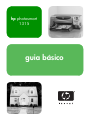
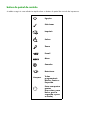
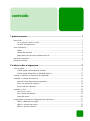
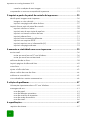
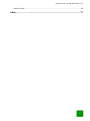
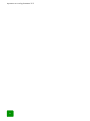


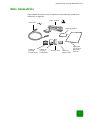
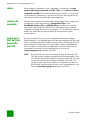
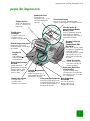
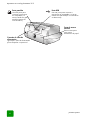
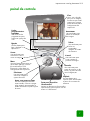
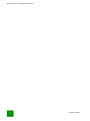
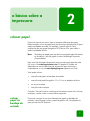
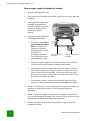
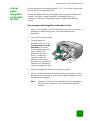

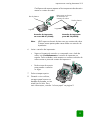

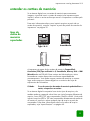

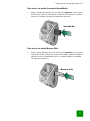

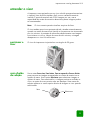
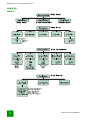

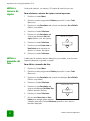
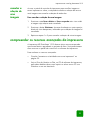
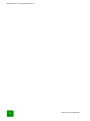

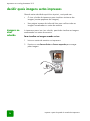
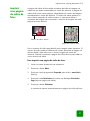


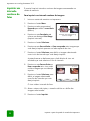
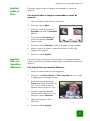
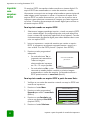
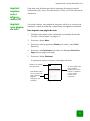
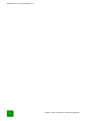

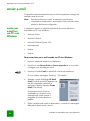
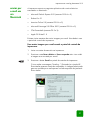
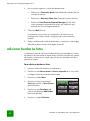
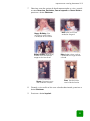
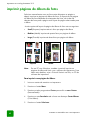
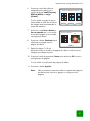
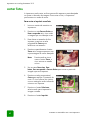
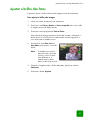
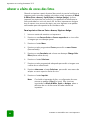
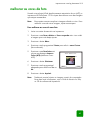

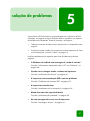
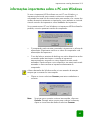
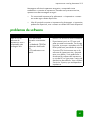
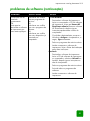
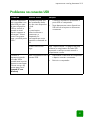
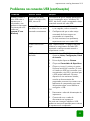
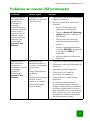
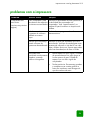
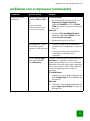
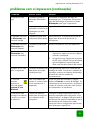
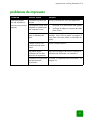
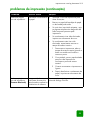
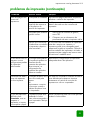
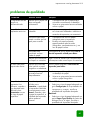

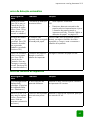
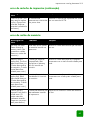
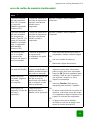
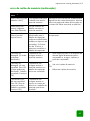
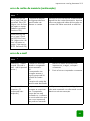
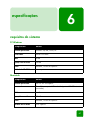
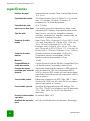
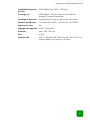
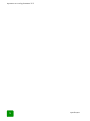

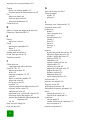
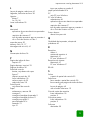


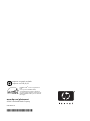
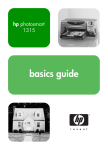

![HMBC[L]_Spanish_56571 [From English 54383].pub](http://vs1.manualzilla.com/store/data/006216602_1-cfe031224017a12fd1747226d4724f03-150x150.png)